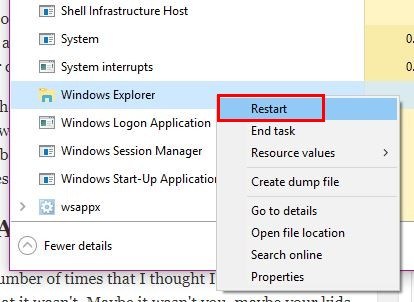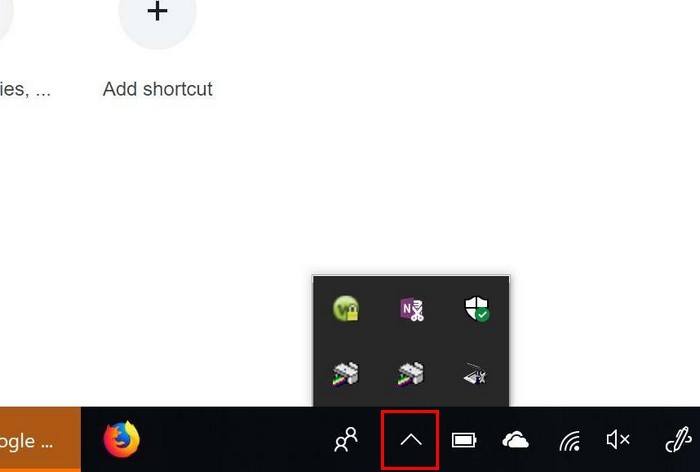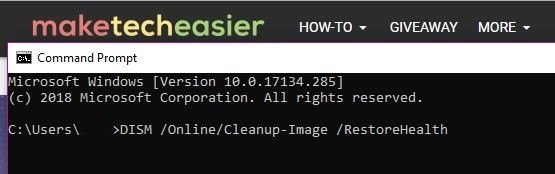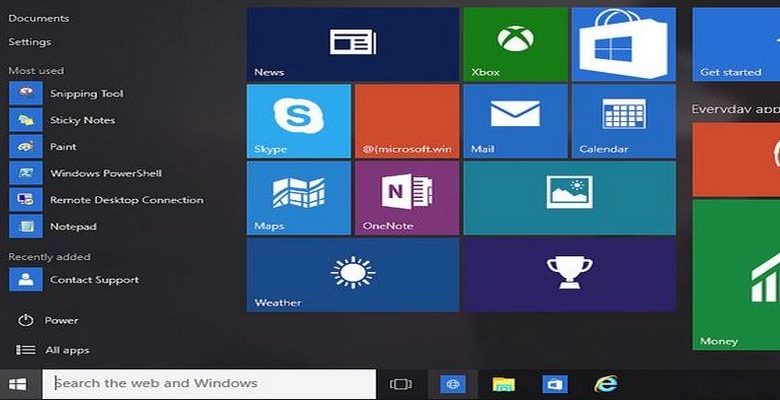
Certains utilisateurs de Windows peuvent préférer que la barre des tâches soit toujours visible afin d’avoir des options spécifiques disponibles instantanément, mais la plupart des gens préféreront qu’elle soit masquée lorsqu’elle n’est pas utilisée. Cependant, il y a des moments où la barre des tâches a son propre esprit et ne veut pas se cacher.
Vous savez que la fonction de masquage automatique est activée, mais la configuration ne semble pas fonctionner. Parfois, le problème n’a besoin que d’une solution rapide, tandis que dans d’autres cas, vous devrez creuser un peu plus. Espérons que le correctif soit aussi simple que d’activer la fonctionnalité ou de redémarrer le processus express. Voici quelques façons pour vous de résoudre le problème de la barre des tâches qui ne cache pas.
Contenu
Vérifiez si la fonction de masquage automatique est activée
J’ai perdu la trace du nombre de fois où je pensais avoir une fonctionnalité activée, seulement pour voir que ce n’était pas le cas. Ce n’était peut-être pas vous ; peut-être que vos enfants l’ont éteint sans vous le faire savoir. Dans ce cas, commencez par vérifier si la fonction de masquage automatique est activée.
Pour vérifier si la fonctionnalité est activée, allez dans « Paramètres -> Personnalisation -> Barre des tâches ». La deuxième option vous permettra d’activer la fonction si elle était désactivée pour une raison quelconque.
Si vous utilisez un ordinateur, vous n’aurez qu’à activer la première option. La deuxième option n’est nécessaire que si vous êtes sur une tablette. L’activation de cette fonctionnalité devrait faire disparaître la barre des tâches. Si ce n’est pas le cas, essayez les conseils suivants.
Essayez de redémarrer le processus de l’explorateur
Parfois, tout ce que vous avez à faire est de redémarrer le processus Explorer. Pour ce faire, ouvrez le Gestionnaire des tâches de Windows en appuyant sur Ctrl + Maj + Échap, ou vous pouvez également le rechercher. Lorsque la fenêtre du Gestionnaire des tâches apparaît, vous ne verrez que quelques options. Cliquez sur le menu déroulant « Plus de détails » et une nouvelle fenêtre avec beaucoup plus d’informations apparaîtra.
Sous Processus, recherchez et cliquez avec le bouton droit sur l’option de l’Explorateur Windows. Une nouvelle fenêtre apparaîtra avec Redémarrer comme première option de la liste. Espérons que c’est tout ce qu’il faudra pour résoudre le problème.
Une application peut nécessiter votre attention
Il y a des moments où il n’y a rien de mal avec la barre des tâches, et la raison pour laquelle elle ne se cachera pas est qu’une application essaie d’attirer votre attention. Si l’application qui a le nouveau message pour vous est épinglée dans votre barre des tâches, elle clignotera jusqu’à ce que vous cliquiez dessus.
Si l’application n’est pas épinglée à votre barre des tâches, vous devrez cliquer sur la flèche Afficher les icônes cachées. Recherchez l’application qui a un badge dessus – c’est l’application qui a une notification qui vous attend.
Utiliser l’invite de commande
Une autre option serait d’utiliser l’invite de commande pour masquer la barre des tâches. Appuyez sur les touches Win et X et choisissez « Invite de commandes (Admin) ». Vous pouvez également taper l’invite de commande dans la barre de recherche Cortana, et ce sera la première option qui apparaîtra.
Dans l’invite de commande, tapez
et appuyez sur Entrée. N’oubliez pas de redémarrer votre ordinateur et de voir si la barre des tâches est toujours là.
Conclusion
Ce n’est pas beaucoup d’espace que la barre des tâches prend, mais parfois cela fait toute la différence. L’avantage de l’avoir toujours affiché est que les informations telles que l’heure et la date ne sont qu’à un coup d’œil. Vous gagnerez également de précieuses secondes si vous devez ouvrir une application rapidement. Si ces avantages ne vous convainquent pas de quitter la barre des tâches, ces conseils devraient vous aider à la masquer à nouveau.
Cet article est-il utile ? Oui Non